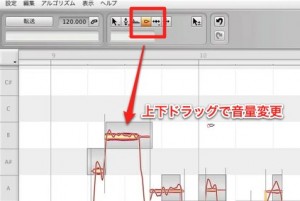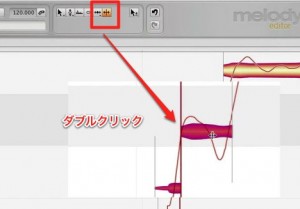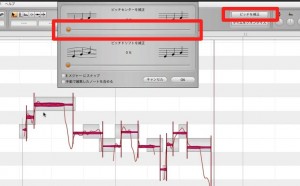Celemony 「Melodyne Editor 2」使い方 2_ 音量ツールと分割ツール
Melodyneの音量ツールと分割ツール
引き続きピッチ修正ソフト「Melodyne」の基本編_2になります。
MelodyneEditor動画アクセス
- 1Melodyne 4 essentialの概要と使い方
- 2Melodyne 4 assistantの概要と使い方
- 3Melodyne 4 editor/studioの概要と使い方
- 4定番ピッチ編集ソフト Melodyne 5の新機能
- ◆ メーカーサイト : http://urx.space/Rgab
- ◆ ご購入はこちら(アフィリエイトリンク): http://urx.space/Rgab
動画ポイント_音量ツール
音量ツールを選択し、ノートを上下ドラッグで音量を変更できます。
動画ポイント_分割
ノート分割ツールを選択し、ノートをダブルクリックすることで
その場所からノートを分割することができます。
動画ポイント_まとめてピッチの補正
修正したいノートを選択し、右上の「ピッチ補正」を選択します。
ウィンドウの「ピッチセンターを補正」のスライダーを左右にドラッグし補正を行います。
製品のご購入はこちらから
このような記事も読まれています
PitchCorrectを使用しボコーダー効果を作る(Cubase)
ボコーダー効果を簡単に作成できるPitchCorrectの設定、使用方法を解説していきます。
「VariAudio」ピッチ修正(Cubase)
Cubase付属のVariAudioでレコーディングしたボーカルトラックのピッチ修正を行うことができます。その工程を解説していきます。
Flex Pitch ピッチ修正(Logic)
LogicProXから導入されたピッチ修正機能を徹底解説していきます。ボーカルの音程を素早く簡単に整えることが可能です。
ボコーダー_EVOC20を使用する(Logic)
MIDIデータにボーカル素材を従わせることで、ボコーダー効果を作り出すことができます。
Waves_Vocal Rider ボーカル音量コントロール
ミックス時に調整するボーカルのボリュームオートメーションを自動的に作成するプラグインです。もちろん、細かなカスタムも行なうこともできます。